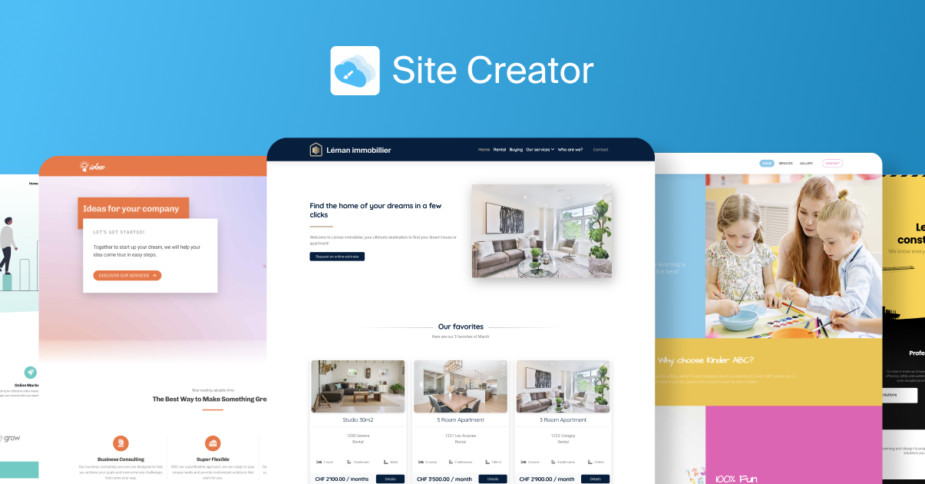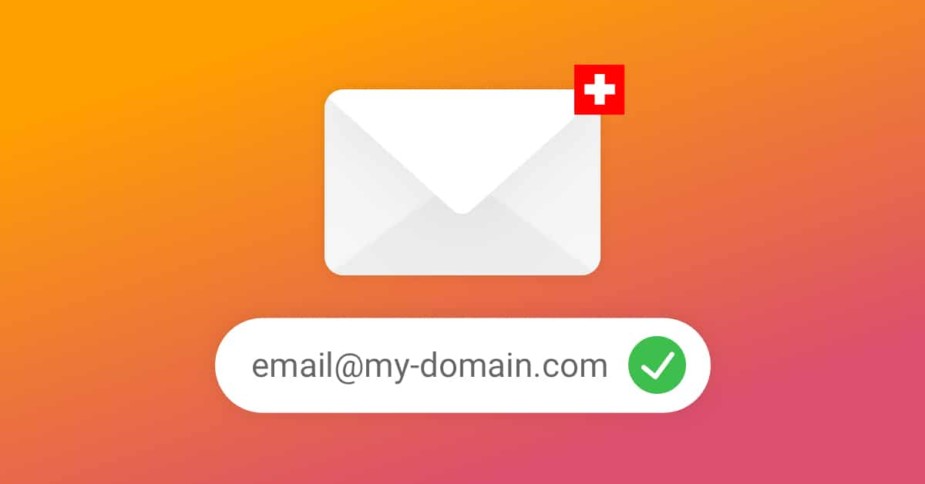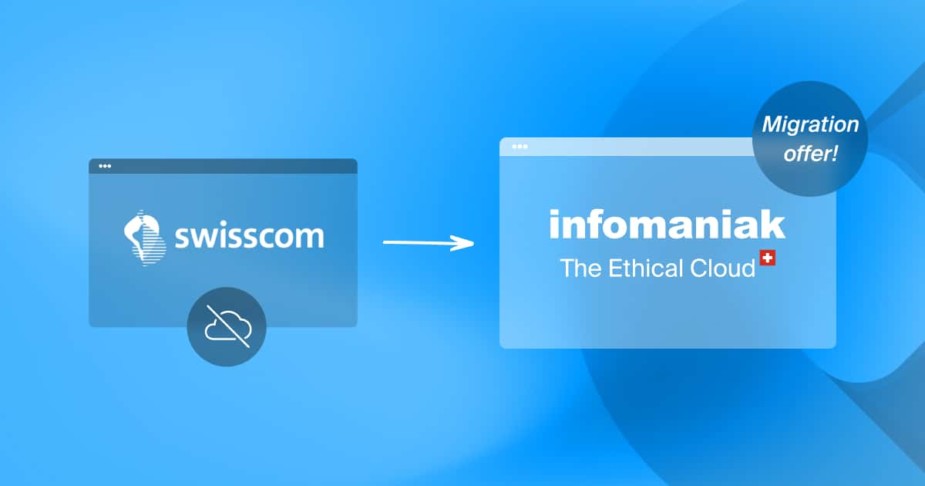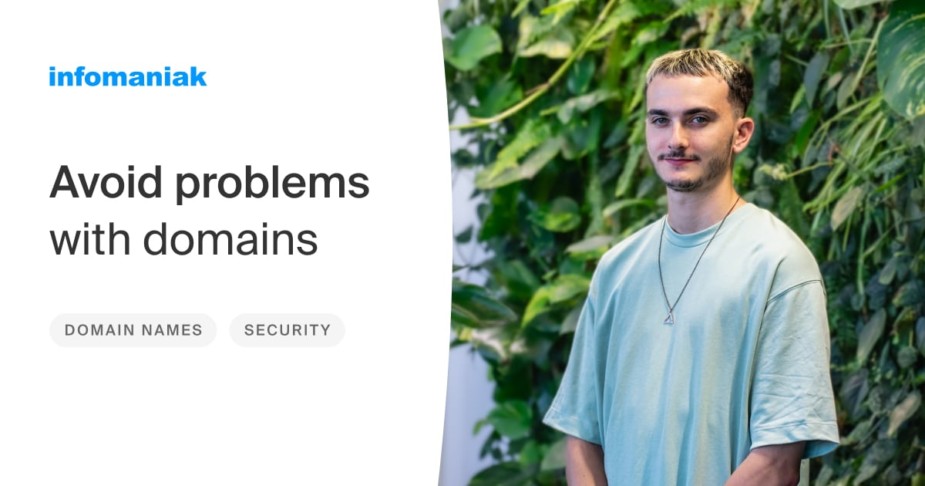Alojando sus sitios en Infomaniak disfruta de una infraestructura eficaz que aumenta considerablemente las prestaciones de sus sitios WordPress. En este artículo, vamos a ver cómo aumentar aún más las prestaciones de un sitio WordPress con mucho tráfico configurando W3 Total Cache con Memcached en un Servidor Cloud gestionado.
Memcached es una tecnología que utiliza la memoria de su servidor para poner en caché los archivos y las búsquedas MySQL utilizados frecuentemente. Resultado: un mejor tiempo de respuesta, un ahorro de recursos nada desdeñable por parte del servidor y un sitio que se abre mucho más deprisa. Además, no es casualidad que sitios tan frecuentados como YouTube, Reddit, Facebook o Twitter también utilicen esta tecnología.
Ahora que sabe que es Memcached y para qué sirve, vamos a descubrir cómo se utiliza con un sitio WordPress.
1) Instalar Memcached en su servidor
Memcached se instalará próximamente por defecto en nuestros Servidores Cloud gestionados. Mientras tanto, todavía es necesario contactar con nuestro soporte por escrito indicándonos el servidor y el alojamiento en el que desea utilizar Memcached.
Una vez instalado Memcached en el alojamiento de su sitio, ya puede volver a WordPress 🙂
2) Instalar y configurar W3 Total Cache
En esta guía vamos a utilizar la extensión gratuita W3 Total Cache para configurar WordPress con Memcached. Si ya utiliza otra extensión de caché como WP Super Cache, será necesario desactivarla e instalarla y activar W3 Total Cache para seguir esta guía.
Estos son los pasos que debe seguir para configurar W3 Total Cache con Memcached:
- Conéctese a su consola WordPress
- En el menú principal, diríjase a Rendimiento y luego haga clic en Ajustes generales
- Active Memcached para las opciones siguientes:
- Página Cache Method
- Minify Cache method
- Método de caché de base de datos
- Guarde los ajustes
3) Comprobar que Memcached funciona
Ya solo tiene que seguir esta guía para probar si Memcached funciona correctamente en su sitio.
Para terminar, no se olvide de activar la puesta en caché del navegador, comprimir sus imágenes y actualizar el tema y las extensiones de su sitio WordPress.
Más información
Fin de los alojamientos de Swisscom: cambie de forma gratuita a Infomaniak
29 29UTC diciembre 29UTC 2023
Cómo proteger tu presencia en línea y administrar tus nombres de dominio
29 29UTC noviembre 29UTC 2023

 Français
Français Deutsch
Deutsch English
English Italiano
Italiano